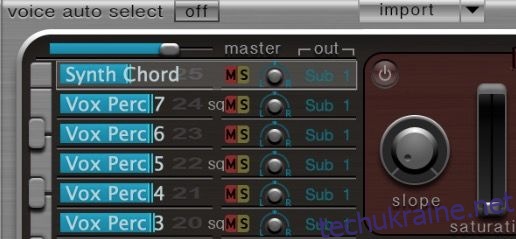Ultrabeat Drum Machine Synth є одним з найбільш універсальних і потужних творчих інструментів у Logic Pro для складання та проектування унікальних наборів ударних. За своєю суттю Ultrabeat — це багаторежимний синтезатор, який спеціалізується на перкусійних звуках, водночас функціонуючи як покроковий секвенсор.
Ми розглянемо його основні функції, щоб ви могли почати експериментувати та створювати ритмічні ритми, які вам потрібні.
Як переміщатися в розділі завдань
У лівій частині інтерфейсу ви знайдете вертикальну клавіатуру з 25 клавішами. Тут ви можете призначити 25 звуків перкусії або голосів барабанів. Натисніть на назву голосу барабана, щоб вибрати його. 25-та клавіша вгорі — C3 — працює трохи інакше, оскільки всі клавіші над нею використовують її звук. Спробуйте використати більш мелодійний інструмент для цієї тональності.
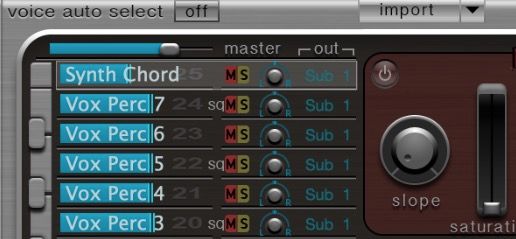
Параметри в цьому розділі включають:
- Автоматичний вибір голосу: увімкніть це, щоб вибрати голос барабана, натиснувши відповідну ноту на клавіатурі MIDI.
- Основний повзунок: визначає загальний рівень усіх тембрів ударних.
- Повзунки гучності: натисніть і перетягніть синій повзунок на кожній клавіші, щоб установити відповідні рівні.
- Вихідне спадне меню: Визначає шлях виведення голосу барабана.
Використовуйте різні варіанти виведення, щоб направляти ваші голоси барабанів на окремі допоміжні канали та підгрупи.
Як вибрати та імпортувати звуки
Клацніть на меню налаштувань у верхній частині (яке повинно бути Factory Default) і перейдіть до Drum Kits і Drum Banks, щоб спробувати вибір звуків Ultrabeat.
Кнопка «Імпорт» у верхній частині дає змогу легко вибирати з інших стандартних і збережених інструментів для відбору проб. Щоб використовувати семпли аудіо на певних клавішах, ви можете скористатися функцією «Завантажити семпл» в Oscillator 2 або використати Sampler від Logic для створення інструменту семплера з цими аудіосемплами. Потім ви повинні знайти те, що ви зберегли в папці Sampler Instruments.
Якщо вам важко інтегрувати сторонні звуки в Ultrabeat, спробуйте спочатку перемістити їх (Ctrl + B) в аудіофайли. Перегляньте найкращі комбінації клавіш у Logic, щоб заощадити більше часу. Коли ви виберете свій семплер, з’явиться розкривний список. Натисніть на кожну опцію, щоб почути їх, і перетягніть їх на клавіатуру, щоб скористатися ними.
Використання синтезатора

Секція синтезатора дозволяє формувати звучання ваших 25 голосів ударних. Якщо ви не знайомі з синтезаторами, ознайомтеся з різними типами синтезу звуку та принципом роботи їхніх основних інструментів. Кожна секція містить кнопки ввімкнення/вимкнення та піктограми потоку сигналу (червоні стрілки або діагональні лінії), які дозволяють надсилати сигнал до головної секції фільтра або обходити її.
Подібним чином кожен параметр, який можна модулювати, включає модифікацію та спливаючі меню. Вони дозволяють установити первинні та вторинні джерела модуляції.
Огляд осциляторів
Ви можете знайти два осцилятори в Ultrabeat у верхньому та нижньому червоних прямокутниках відповідно. Незважаючи на те, що вони пропонують певні відмінні функції, параметри, які вони мають, включають Pitch. Перетягніть значення ноти вертикально, щоб змінити висоту в півтонах; перетягніть 0c вертикально, щоб змінити висоту звуку в центах.
Режими осцилятора
У кожному з осциляторів можна вибрати режим синтезу. Обидва мають режим фазового осцилятора; у цьому режимі форму хвилі можна змінити на більшість стандартних форм за допомогою елементів керування «Нахил», «Насиченість» і «Асиметрія». Різниця між ними полягає в тому, що в генераторі 1 можна модулювати лише асиметрію, а в генераторі 2 – лише насиченість.
Генератор 1 (несуча) створює синусоїду в режимі FM. Потім генератор 2 (оператор) модулює цю синусоїду. Використовуйте ручку FM для визначення інтенсивності частотної модуляції.
У режимі сайдчейн зовнішній вхід сайдчейну працює як джерело для осцилятора 1. Щоб скористатися цією функцією, ви повинні вибрати джерело вхідного сигналу бокового ланцюга зі спадного меню Side Chain у верхньому правому куті інтерфейсу.

Режим семплу в Oscillator 2 дозволяє швидко завантажити/вивантажити семпл, натиснувши піктограму зі стрілкою поруч із назвою семплу. Повзунки Mix/Max визначають початкову точку семплу при мінімальній і максимальній швидкості. Ви можете перевернути семпл аудіо, натиснувши піктограму відтворення. Запускайте різні шари зразків відповідно до мінімальної (зелений) або максимальної (синій) швидкості за допомогою повзунків Шару зразків.
Режим моделі в Oscillator 2 дозволяє імітувати різноманітні фізичні характеристики інструментальних струн за допомогою панелі Material. Тип Exciter змінює вібрацію струни, а повзунок Resolution змінює точність і гармоніки.
Генератор шуму

Генератор шуму знаходиться між осциляторами і може генерувати різноманітні ударні звуки з нуля. Він має власні незалежні елементи керування фільтрами, що забезпечують три типи фільтрів (Low-Pass, High-Pass, Band-Pass) і опцію обходу.
Його параметри включають:
- Диски зрізу/резонансу: Визначає центральну частоту зрізу та пік/низ резонансу навколо центральної частоти.
- Циферблат бруду: додає зернистий звуковий ефект, який добре працює в поєднанні з високими значеннями резонансу.
- Регулятор гучності: Визначає рівень генератора шуму.
Кільцевий модулятор
Секція кільцевого модулятора представлена вузьким прямокутником праворуч від секції фільтра. Цей інструмент генерує власний звук, і для роботи цієї функції мають бути ввімкнені обидва генератори.
Використовуйте повзунок рівня, щоб контролювати його гучність, і пам’ятайте, що його звук залежить від налаштувань обох генераторів.
фільтр

Центральна секція фільтра містить додатковий тип фільтра до генератора шуму (Band Reject) і пропонує два варіанти інтенсивності нахилу (12 дБ/октаву та 24 дБ/октаву). Щоб краще використовувати ці фільтри, подивіться, як використовувати еквалайзери та фільтри.
Потім ви можете вирішити, чи хочете ви, щоб відфільтрований сигнал направлявся в схему спотворення, чи навпаки, натиснувши центральний значок стрілки.
Спотворення
Схема спотворення дозволяє додати або ефект спотворення, або ефект біткрашер. Перший посилює сигнал, тоді як другий пригнічує (зменшує) цифрову роздільну здатність звуку.
Додаткові диски дозволяють змінювати інтенсивність спотворення, тональний колір і загальний рівень/поріг.
Вихід

Великий сірий прямокутник праворуч представляє вихідний розділ. У верхній і нижній частині ви можете знайти елементи керування еквалайзером, які дозволяють додати фільтр дзвоника або полиці на вибраній частоті (Гц) і смузі пропускання (Q). Натисніть назви кожного режиму, щоб увімкнути/вимкнути їх.
Режим поширення дозволяє розширити стереозображення на частоту, а кнопка панорамування дозволяє модулювати панорамування звуку барабана. Регулятор гучності голосу визначає загальний рівень звуку вашого барабана, а параметри режиму запуску дозволяють контролювати, як синтезатор реагує на вхідні ноти MIDI.
Конверт і LFO

Ultrabeat містить чотири огинаючі (внизу праворуч) для кожного голосу барабана. Env 4 присвячений гучності кожного голосу. Натисніть і перетягніть різні точки, щоб змінити довжину кожної фази. Усі огинаючі можна використовувати як джерела модуляції.
Також є два LFO (у верхньому правому куті), які можна використовувати для модуляції різноманітних параметрів. Його унікальні елементи керування включають:
- Диск циклів: визначає, скільки разів сигнал LFO повторюється.
- Рамповий диск: Визначає час поступового введення/виходу.
Як користуватися секвенсором кроків
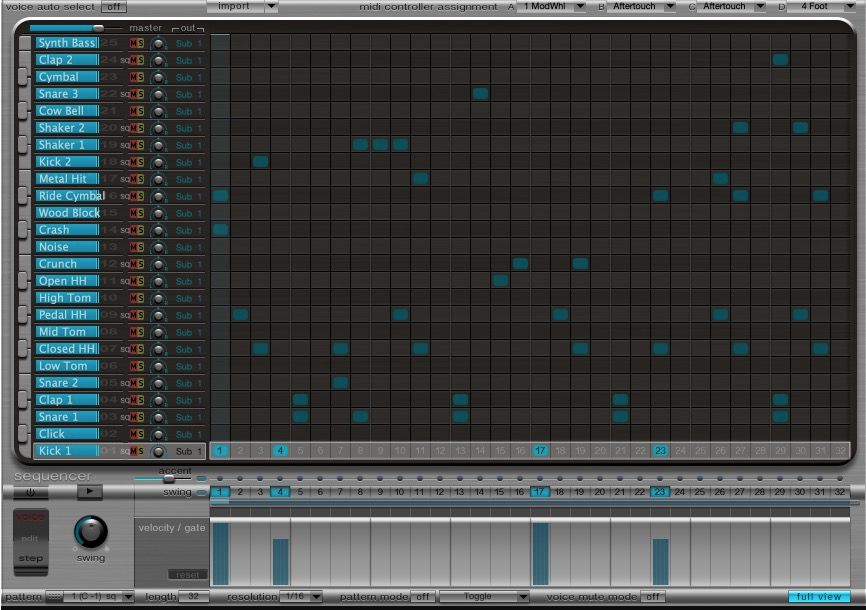
Розділ секвенсера, розташований у нижній частині інтерфейсу, дозволяє з легкістю створювати прості та складні ритмічні патерни. Ви можете накреслити послідовність ударних для вибраного голосу барабана, клацнувши будь-яку цифру в рядку тригера. Потім клацніть і перетягніть отримані сині смужки, щоб змінити швидкість і довжину ноти.
Меню «Візерунок» дозволяє вибрати з 24 попередньо розроблених шаблонів, а параметри «Довжина» дозволяють встановити до 32 кроків. Натисніть кнопку повного перегляду в нижньому правому куті та виберіть шаблон, щоб побачити можливості секвенсора.
Спливаюче меню «Роздільна здатність» унизу змінює тривалість ноти кожного кроку. Ви можете підкреслити певні кроки за допомогою кнопки «Акцент» і налаштувати інтенсивність коливань для звуків, де ввімкнено кнопку «Гойдання».
Режим автоматизації кроків (під голосом) дозволяє вам автоматизувати та змінювати параметри для окремих кроків для того самого звуку барабана. Якщо ввімкнено, параметри, які можна автоматизувати, виділені золотим кольором. Ви можете вибрати параметр, який потрібно змінити, у меню зміщення параметрів або внести зміни безпосередньо в інтерфейсі синтезатора.
Створюйте ритми надзвичайної якості
Після того, як ви вибрали та імпортували звуки, які хочете використати, настав час покращити звуки барабанів за допомогою синтезатора. Потім створіть ритмічні послідовності та візерунки за допомогою покрокового секвенсора. Додайте модуляцію та автоматизацію, і ваша перкусія стане більш динамічною, ніж будь-коли.